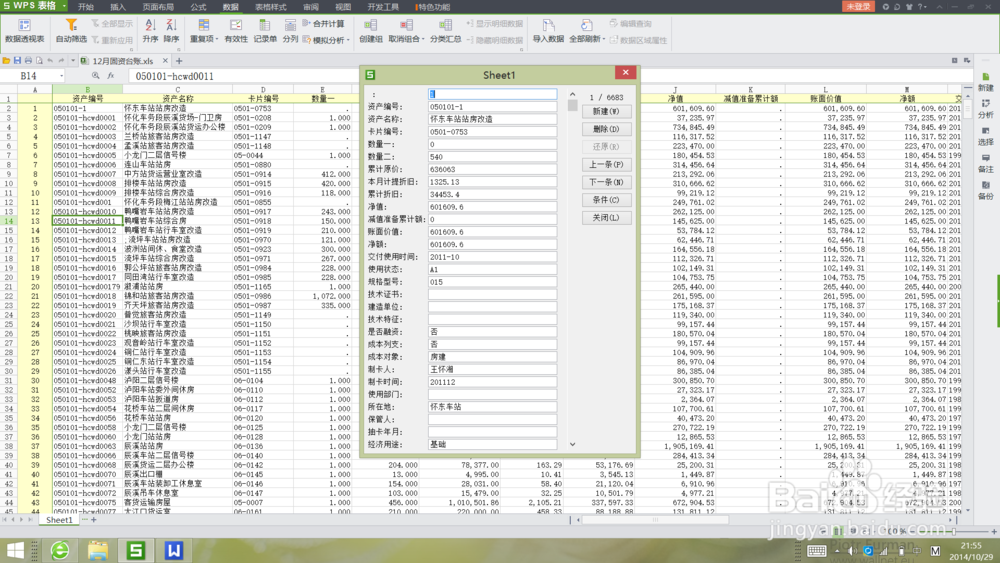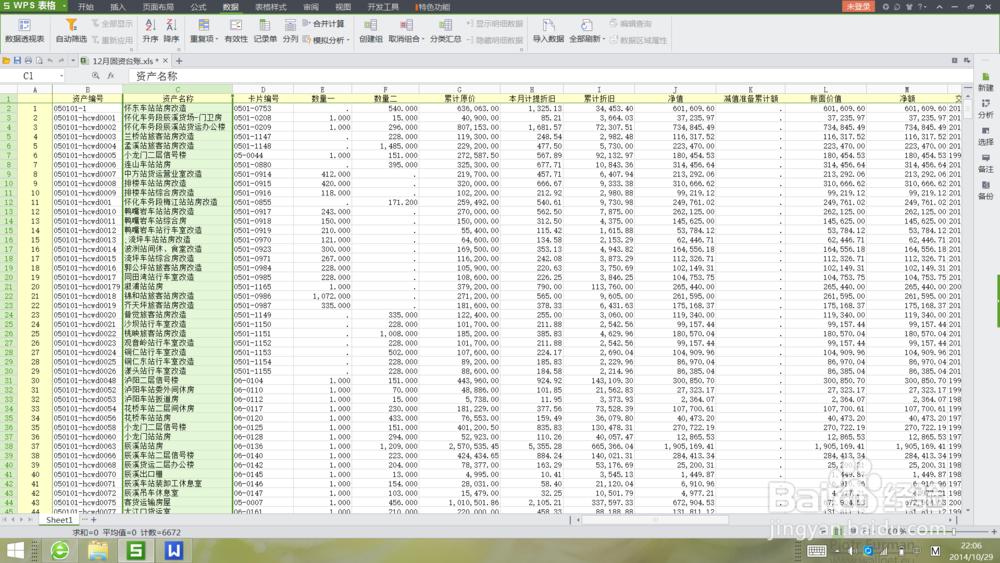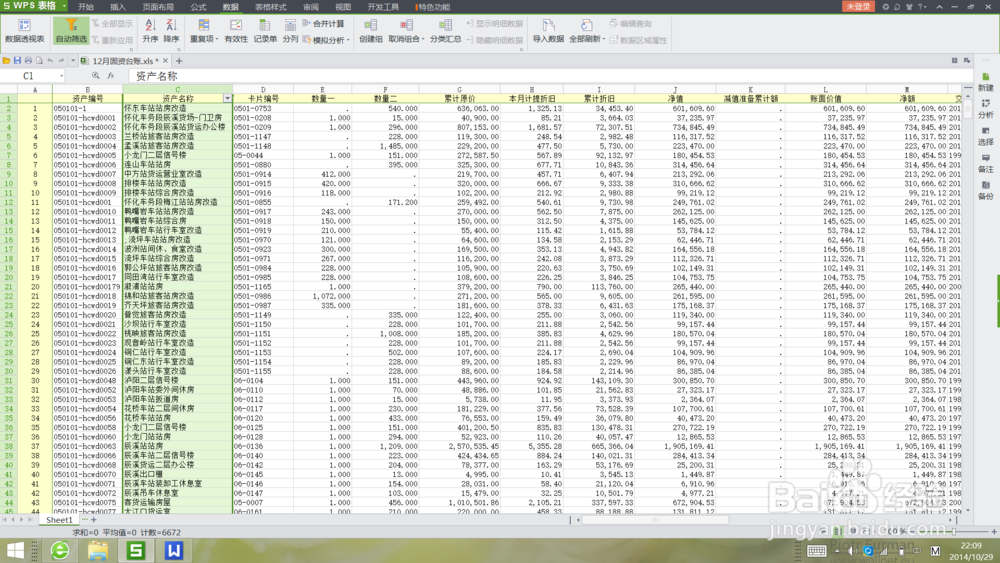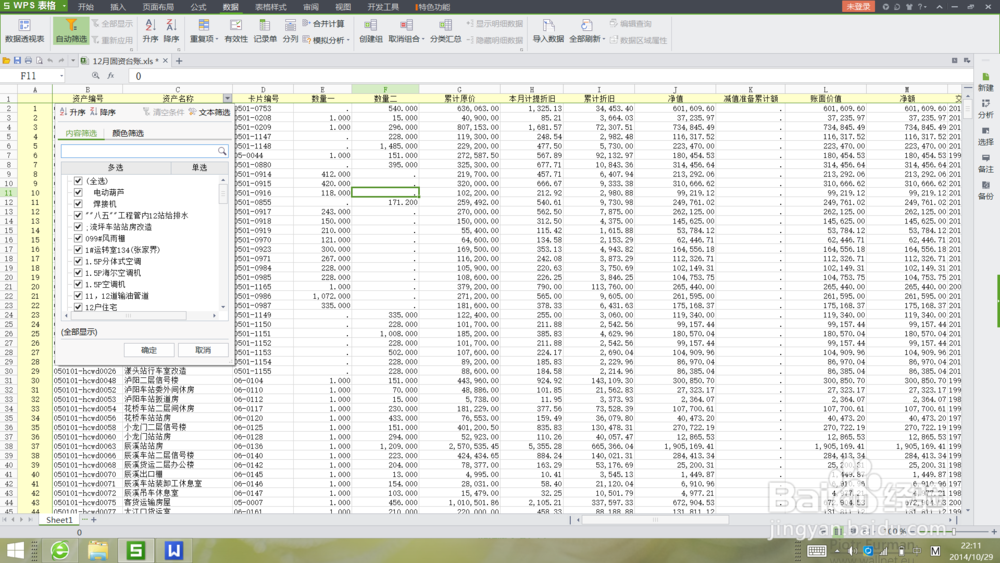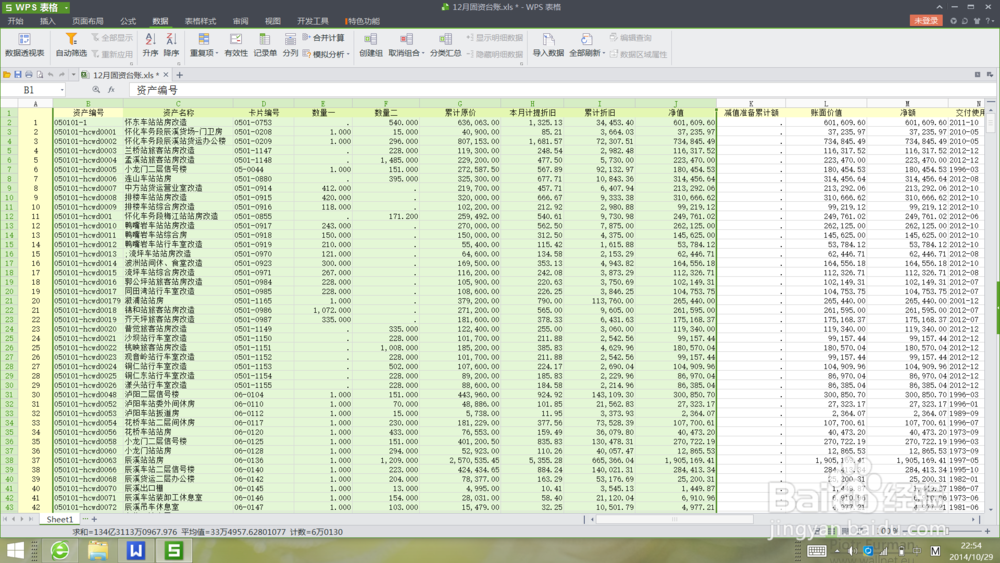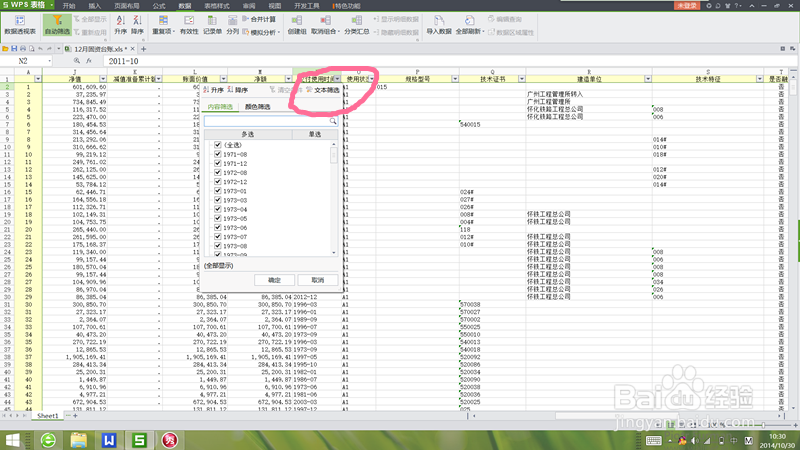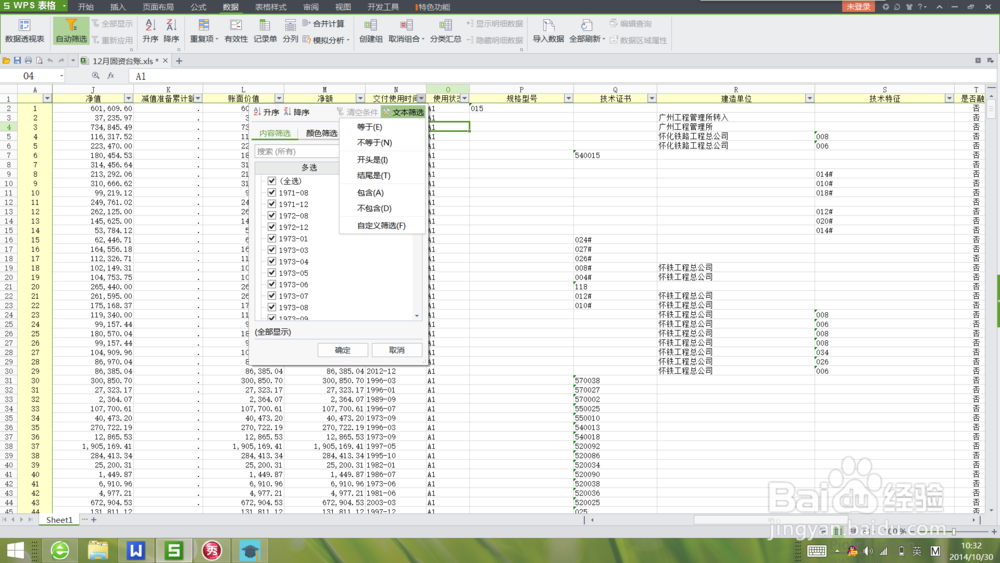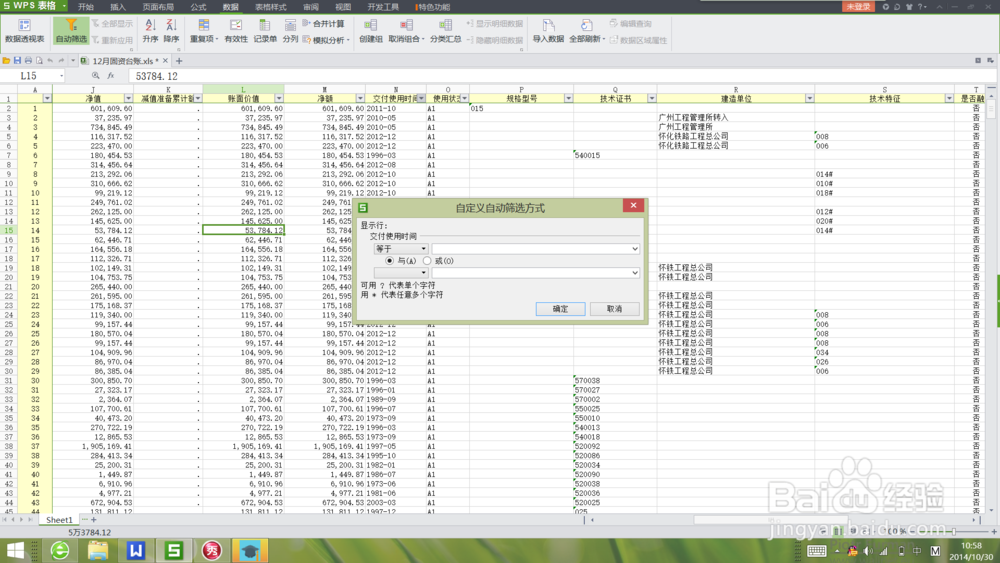wps表格中如何对数字进行筛选
1、 第一种方式:记录单 记录单是查找和编辑单个记录简单的方法。
2、 单击”数据“菜单中的“记录单”命令,如图一所示。图一:
3、 单击“记录单”命令后,出现如图二所示弹出窗口,可通过右边竖排按钮进行切换,一条记录一条记录去看。图二:
4、 第二种方式:自动筛选 自动筛选是一种快速的筛选方法,可以方便地将那些满足条件的记录显示在工作表上。 经过自动筛选后的数据清单,只显姨胀兽辱示满足条件的记录,而那些不满足条件的记录被隐藏起来。要实现自动筛选,可按以下步骤进行:
5、 在工作表中任选一单元格。假设在此选择C列,如图三所示。图三:
6、 选择“数据”菜单中“自动筛选”命令,这时C列的字段名上会出一个筛选箭头。如图四所示。图四:
7、 单击C列字段名的筛选箭头,会弹出用设定筛选条件的下拉列表框。此时,只需在列表框中选定你所需的筛选条件就行了。图五:
8、 设定某个筛选条件后,wps表格会将筛选出满足该条件的所有记录并显示出来。
9、 自动筛选还可以对多个字段设置筛选条件,这时只有同时满足各筛选条件的记录才会显示出来 。 选中要进行自动筛选的区域,如图六所示。图六:
10、 单击“自动筛选”命令,所选区域的字段名都会出现筛选箭头。如图七所示。图七:
11、 如果要进行更复杂的筛选,就不能直接从列表框中选择,而需要选择“自定义筛选”。 单击筛选箭头,弹出如图八所示的窗口,选择”文本筛选“。图八:
12、单击“文本筛选”命令,弹出如图九所示窗口。图九:
13、单击“自定义筛选”子命令,弹出图十所示窗口。图十:
14、 在“自定义筛选”对话框珸,最多允许设置两组筛选条件。每一组筛选条件由关系运算符构成条件表达式,其中左侧的下拉框坐逃缥卯列出关系运算符中,有常用的等于、不等于、大于、大于或等于、小于等,还有一些其他的运算符,具体请看下拉框所列。 右侧的下拉框可以通过选择或直接键入所需的值。若有两组条件表达式,则应选择“与(A)”或“或(O)”逻辑运算符组合起来,其中“与(A)”表示丙个条件必须同时满足,“或(O)”表示两个条件有一个满足即可。
15、 若希望将筛选后的数据清单,作为单独的工作表保存或打印,可利用“复制”方法,将其复制到其他工作表或是同一工作表的其他区阄莱决胪域。 若要取消某个字段的筛选条件,再次执行“数据”菜单中“自动筛选”命令,即可退出自动筛选状态。此时显示在字段名上的筛选箭头也一起消失。